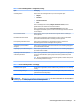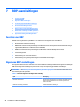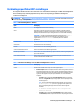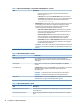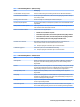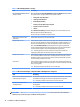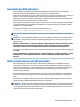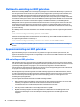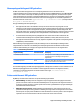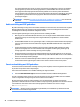HP ThinPro 5.2 - Administrator's Guide
RemoteFX met RDP gebruiken
RemoteFX (RFX) is een geavanceerd grasch beeldschermprotocol dat ontworpen is om het grasche
onderdeel van het traditionele RDP-protocol te vervangen. Deze maakt gebruik van
hardwareversnellingsopties van de server-GPU om de inhoud van het scherm via de RFX-codec te coderen en
updates van het scherm naar de RDP-client te verzenden. RFX maakt gebruik van geavanceerde
pipeliningtechnologieën en adaptieve afbeeldingen voor de beste prestaties op basis van inhoudstype, CPU,
beschikbaarheid van netwerkbandbreedte en rendersnelheid.
RFX is standaard ingeschakeld. Om deze optie te activeren hoeft de beheerder of gebruiker geen instellingen
te wijzigen. De RDP-client onderhandelt met elke RDP-server waarmee communicatie mogelijk is. Als RFX
beschikbaar is, wordt RFX gebruikt.
Als u RFX wilt uitschakelen, stelt u de volgende registersleutel in op 0:
root/ConnectionType/freerdp/connections/<UUID>/remoteFx
TIP: U wordt aangeraden om RFX op de externe host in- of uit te schakelen om het beheer eenvoudig te
houden.
OPMERKING: Bij sommige Windows RDP-servers wordt geen RemoteFX-inhoud naar thin clients gestuurd
waarbij RDP 7.1 ingeschakeld is zonder dat Groepsbeleid gewijzigd wordt. Controleer de instelling van het
volgende beleid:
Beleid voor lokale computer > Computerconguratie > Beheersjablonen > Windows-onderdelen > Extern
bureaublad-services > Extern bureaublad-sessiehost > Omgeving van externe sessies > RemoteFX-
codering voor RemoteFX-clients inschakelen die ontworpen is voor Windows Server 2008 R2 SP1
Daarnaast moet voor Windows Server 2012 en Windows Server 2012 R2 de volgende instelling zijn ingesteld
op 32-bits:
Lokaal computerbeleid > Computerconguratie > Beheerderssjablonen > Windows-onderdelen > Remote
Desktop Services > Remote Desktop-sessiehost > Externe sessieomgeving > Maximale kleurdiepte
beperken
Multi-monitorsessies met RDP gebruiken
Voor ondersteuning van True multi-monitor is geen speciale conguratie vereist. De RDP-client geeft
automatisch aan welke monitor als primaire monitor in de lokale instellingen is opgegeven en plaatst de
taakbalk en de pictogrammen van het bureaublad op deze monitor. Wanneer een venster binnen de externe
sessie wordt gemaximaliseerd, heeft de maximalisering alleen betrekking op de monitor waarop de
maximalisering is uitgevoerd.
Schermvoorkeuren en monitorresoluties kunnen in de externe sessie worden bekeken maar niet gewijzigd.
Als u de sessieresolutie wilt wijzigen, meld u zich af bij de sessie en wijzigt u de resolutie op de lokale thin
client.
Standaard worden alle RDP-sessies op alle monitoren in volledig scherm weergegeven om de virtualisatie
optimaal te beleven. RDP Verbindingsbeheer bevat extra vensteropties.
OPMERKING: Extern bureaublad-virtualisatiehostsessies met ondersteuning voor grasche kaarten bieden
mogelijk alleen ondersteuning voor bepaalde resoluties en bepaalde aantallen monitoren. De beperkingen
worden opgegeven wanneer het virtueel grasch apparaat van RemoteFX gecongureerd is voor de virtuele
computer van de Extern bureaublad-virtualisatiehost.
RemoteFX met RDP gebruiken 45